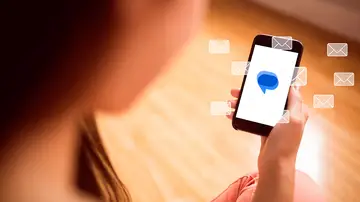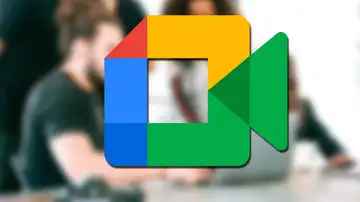GESTIONA TUS MENSAJES
Google Messages: los gestos ocultos para exprimir la app al máximo
Gestiona la bandeja de entrada de mensajes de manera más rápida y eficiente con estos gestos.

Publicidad
Las apps de mensajería instantánea se han convertido por derecho propio en las que probablemente más usemos a lo largo del día. Gracias a su facilidad de uso e inmediatez en la comunicación. Estas nos ofrecen un amplio catálogo de funciones, que nos permiten mucho más que enviar simples mensajes. Además, estas esconden algunos secretos para que su uso sea mucho más intuitivo, como es el caso de Mensajes de Google.
Conviértete en un experto con estos gestos
La app de Google ha dejado de ser la app donde recibimos SMS, gracias a sus protocolos RCS (servicios de comunicación enriquecida) podemos intercambiar mensajes con cualquier usuario. Además, nada tiene que enviar a otras apps de mensajería en lo que a funcionalidades se refiere. Asimismo de esto, lo que la mayoría de los usuarios desconocen y por lo que destaca realmente, es por los atajos y gestos que incluye.
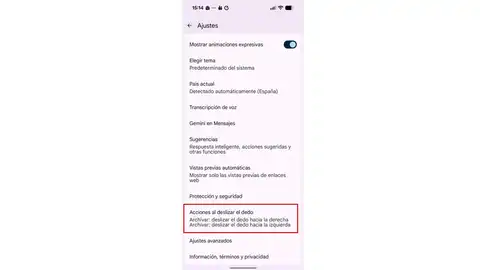
Una serie de acciones que permiten gestionar de una forma rápida todos nuestros mensajes, optimizando el tiempo que pasamos en la app y haciéndonos mucho más productivos. Estos son algunos de los gestos que puedes usar. Son muchos los gestos que debes aprender para controlar todas las acciones en nuestros teléfonos móviles, algunos como pellizcar la pantalla o deslizar a derecha e izquierda se repiten, en algunas aplicaciones. Este es el caso del primero de los gestos que te queremos enseñar.
Al igual que sucede en la app de correo de Google, podemos deslizar el dedo en la horizontal para organizar la bandeja de entrada. De manera que podemos ocultar o archivar las conversaciones con el simple gesto de deslizar el dedo hacia la derecha o la izquierda. Un gesto que podemos personalizar si lo creemos necesario. Otro gesto que podemos usar para gestionar la bandeja de entrada es la de mantener pulsado sobre cualquier conversación, podemos ejecutar varias opciones como fijar los chats, posponer las alertas o ignorar los mensajes, todo ello desde el menú que aparece en la parte superior de la pantalla.
Una forma de atender los mensajes sin necesidad de escribir ni una sola palabra son las reacciones, una forma de comunicación visual rápida y sencilla. La forma más rápida de hacer saber al resto de los usuarios que hemos visto su publicación y que estamos de acuerdo con esta es a través de “me gusta”. Para reaccionar de esta forma solo tenemos que tocar dos veces sobre el mensaje. Aunque si queremos ser más expresivos, siempre podemos elegir una de las reacciones que nos ofrece al mantener pulsado sobre el mensaje. A diferencia de las reacciones al deslizar el mensaje, estas no son personalizables. Lo que nos lleva al siguiente gesto, que permite dar respuesta a un mensaje concreto, como sucede en otra app, podemos deslizar el mensaje lateralmente, para escribir nuestra respuesta en el cuadro de diálogo que nos muestras.
Aunque uno de los gestos más interesantes es el que permite arrastrar y soltar elementos, una funcionalidad que permiten los dispositivos Android y que permite con la pantalla dividida, seleccionar cualquier elemento y arrastrarlo directamente al chat desde el cual lo queremos compartir.
Publicidad